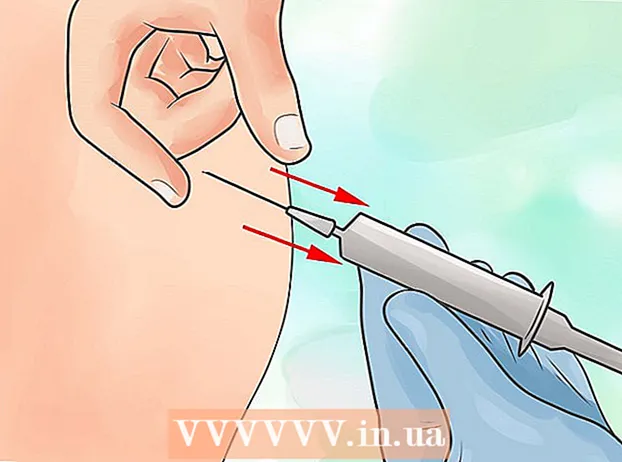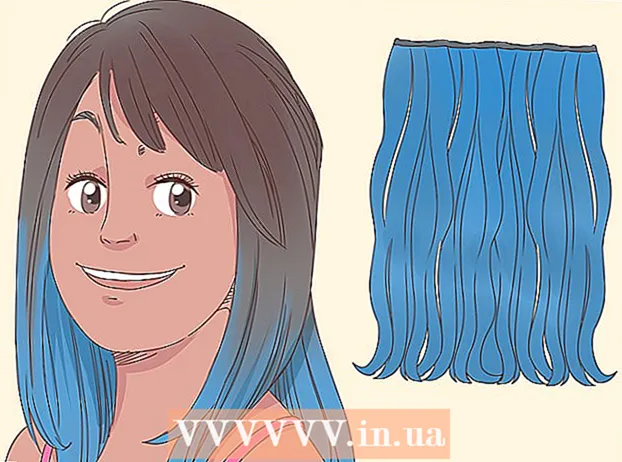Författare:
Ellen Moore
Skapelsedatum:
18 Januari 2021
Uppdatera Datum:
1 Juli 2024
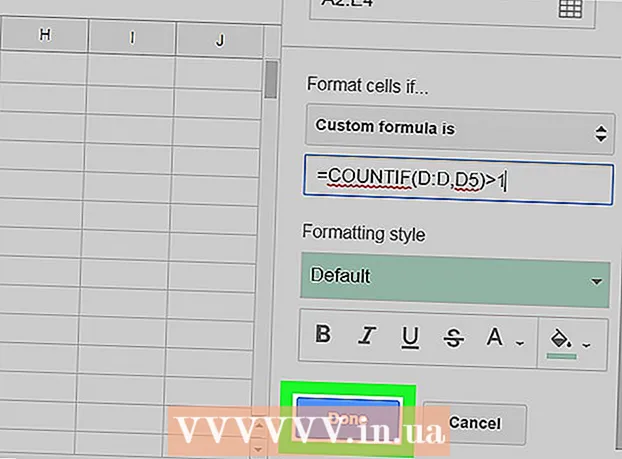
Innehåll
I den här artikeln lär du dig hur du använder en anpassad formel i menyn Villkorlig formatering för att markera celler med dubblettvärden.
Steg
 1 Öppna sidan Google Kalkylark i en webbläsare. Ange sheets.google.com i adressfältet och tryck på tangentbordet ↵ Ange eller ⏎ Återvänd.
1 Öppna sidan Google Kalkylark i en webbläsare. Ange sheets.google.com i adressfältet och tryck på tangentbordet ↵ Ange eller ⏎ Återvänd.  2 Klicka på tabellen du vill ändra. Hitta det filter du vill använda filtret på i listan över sparade tabeller och öppna det.
2 Klicka på tabellen du vill ändra. Hitta det filter du vill använda filtret på i listan över sparade tabeller och öppna det.  3 Markera de celler du vill filtrera. Klicka på en cell och flytta muspekaren för att markera intilliggande celler.
3 Markera de celler du vill filtrera. Klicka på en cell och flytta muspekaren för att markera intilliggande celler.  4 Klicka på fliken Formatera i flikfältet högst upp på arket. Efter det kommer en rullgardinsmeny att visas på skärmen.
4 Klicka på fliken Formatera i flikfältet högst upp på arket. Efter det kommer en rullgardinsmeny att visas på skärmen.  5 Välj objektet i menyn Villkorlig formatering. Efter det kommer ett sidofält att visas på skärmens högra sida.
5 Välj objektet i menyn Villkorlig formatering. Efter det kommer ett sidofält att visas på skärmens högra sida.  6 Klicka på rullgardinsmenyn under frasen "Formatera celler om ...". Därefter visas en lista med filter som kan appliceras på arket.
6 Klicka på rullgardinsmenyn under frasen "Formatera celler om ...". Därefter visas en lista med filter som kan appliceras på arket.  7 Välj från rullgardinsmenyn Din formel. Med det här alternativet kan du manuellt ange en formel för filtret.
7 Välj från rullgardinsmenyn Din formel. Med det här alternativet kan du manuellt ange en formel för filtret.  8 Stiga på = RÄKTA (A: A, A1)> 1 i rutan Värde eller formel. Denna formel markerar alla dubblettceller i det valda intervallet.
8 Stiga på = RÄKTA (A: A, A1)> 1 i rutan Värde eller formel. Denna formel markerar alla dubblettceller i det valda intervallet. - Om cellintervallet du vill redigera finns i någon annan kolumn och inte i kolumn A ändrar du A: A och A1 för att ange önskad kolumn.
- Om du till exempel redigerar celler i kolumn D kommer din formel att se ut så här: = RÄTTA (D: D, D1)> 1.
 9 Förändra A1 i formeln till den första cellen i det valda intervallet. Denna del i formeln pekar på den första cellen i det valda dataområdet.
9 Förändra A1 i formeln till den första cellen i det valda intervallet. Denna del i formeln pekar på den första cellen i det valda dataområdet. - Till exempel, om den första cellen i ett område är D5, kommer din formel att se ut så här: = RÄTTA (D: D, D5)> 1.
 10 Klicka på den gröna knappen Redoför att tillämpa formeln och markera alla dubblettceller i det valda intervallet.
10 Klicka på den gröna knappen Redoför att tillämpa formeln och markera alla dubblettceller i det valda intervallet.